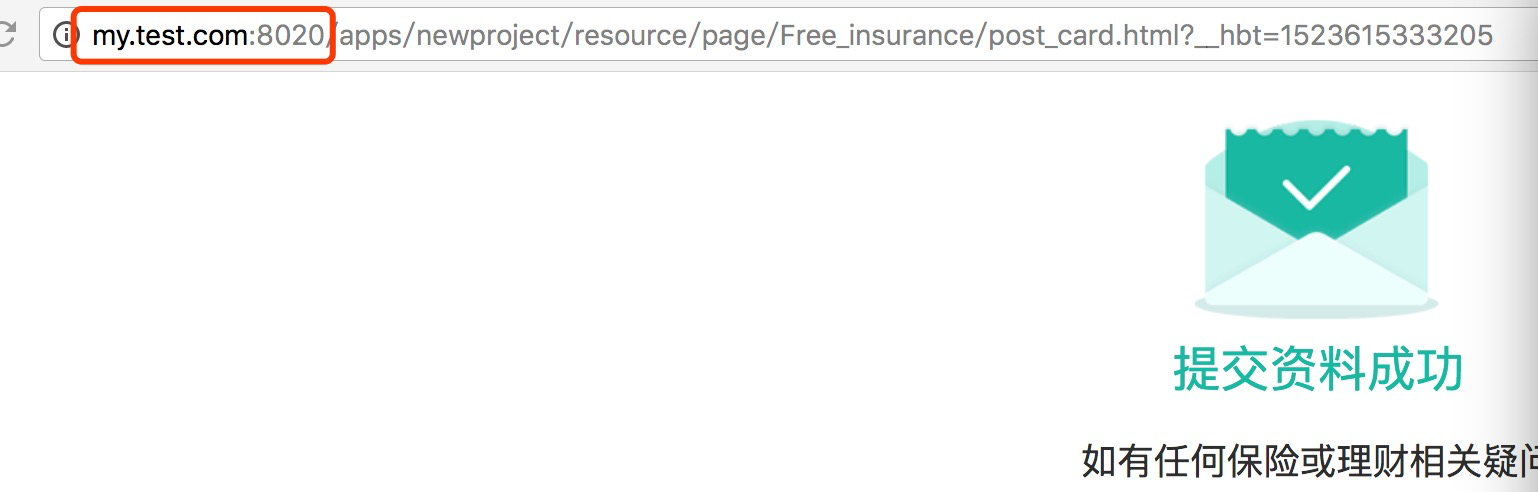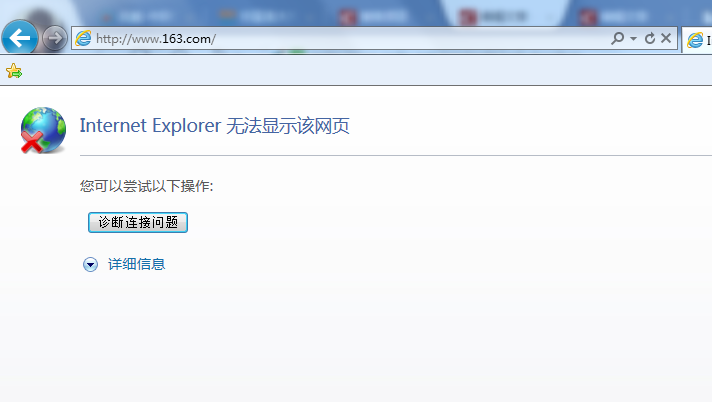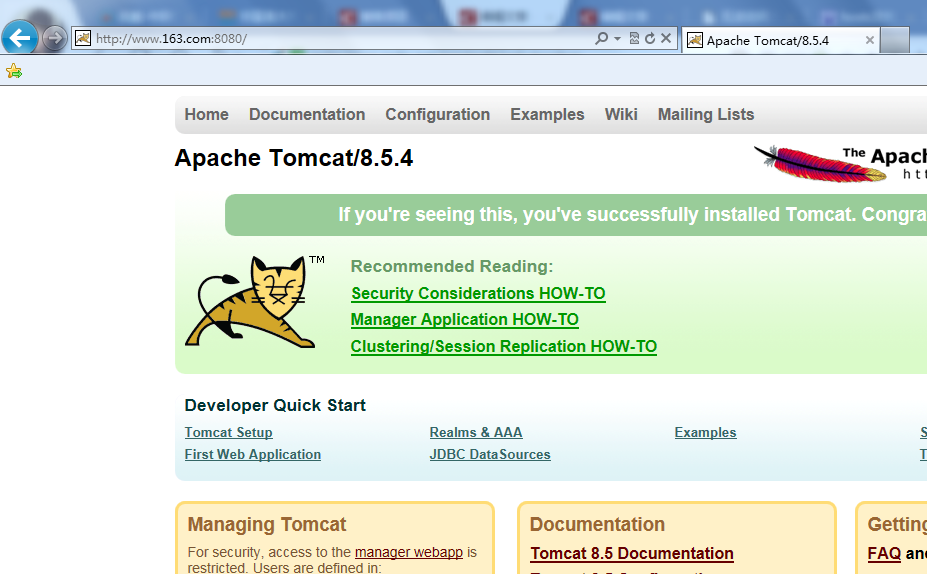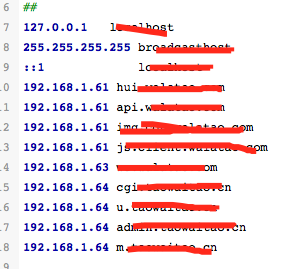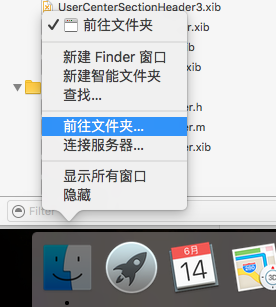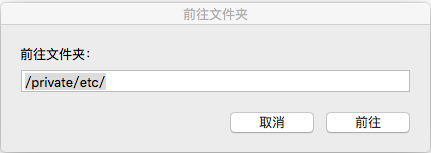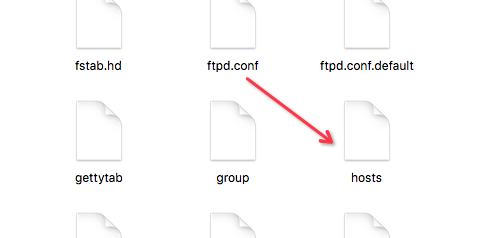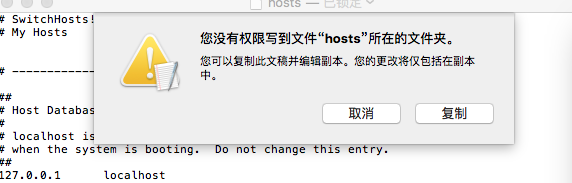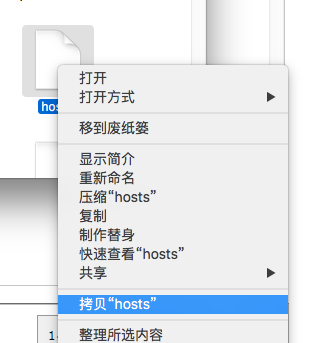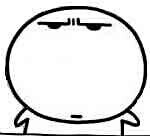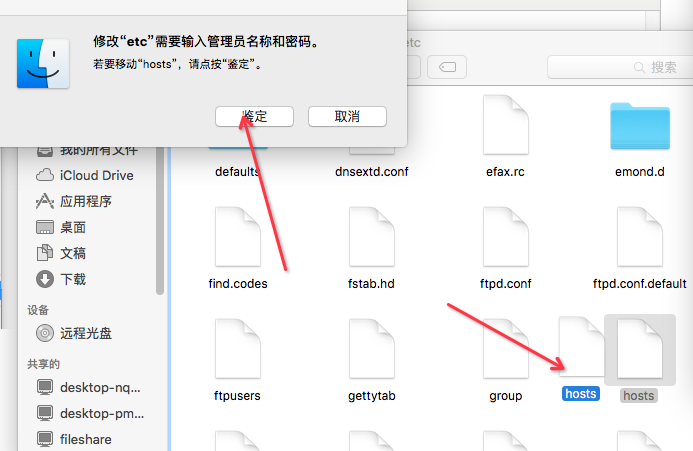- #Copyright(c)1993-2009 Microsoft Corp.
- #
- #这是Windows的Microsoft TCP / IP使用的示例HOSTS文件。
- #
- #该文件包含IP地址到主机名的映射。每
- #条目应该保留在一个单独的行中。IP地址应该
- #放置在第一列,然后是相应的主机名。
- #IP地址和主机名至少应该分开一个
- # 空间。
- #
- #此外,评论(如这些)可能会插入个人
- #行或跟随由'#'符号表示的机器名称。
- #
- # 例如:
- #
- #102.54.94.97 rhino.acme.com#源服务器
- #38.25.63.10 x.acme.com#x客户端主机
- #本地主机名称解析在DNS本身内处理。
- #127.0.0.1 localhost
- #:: 1本地主机
在最后新增如下内容:
127.0.0.1 www.163.com
表示域名“www.163.com”指向的IP为127.0.0.1,即本地修改后文件内容如下:
- #Copyright(c)1993-2009 Microsoft Corp.
- #
- #这是Windows的Microsoft TCP / IP使用的示例HOSTS文件。
- #
- #该文件包含IP地址到主机名的映射。每
- #条目应该保留在一个单独的行中。IP地址应该
- #放置在第一列,然后是相应的主机名。
- #IP地址和主机名至少应该分开一个
- # 空间。
- #
- #此外,评论(如这些)可能会插入个人
- #行或跟随由'#'符号表示的机器名称。
- #
- # 例如:
- #
- #102.54.94.97 rhino.acme.com#源服务器
- #38.25.63.10 x.acme.com#x客户端主机
- #本地主机名称解析在DNS本身内处理。
- #127.0.0.1 localhost
- #:: 1本地主机
- 127.0.0.1 www.163.com
修改后用浏览器访问“www.163.com”会被解析到127.0.0.1,导致无法显示该网页。
为了进一步验证,使用的tomcat在本地启动一个Web服务.tomcat版本为:Apache的Tomcat的8.5.4,其他版本应该操作类似。
下载解压的tomcat后,运行Apache的Tomcat的8.5.4 BIN 的startup.bat,待tomcat的启动成功,本地就有了一个网络服务了。
这时再访问 “www.163.com:8080”,就可以看到有页面内容了:
为什么要加上8080呢,因为这是端口号,tomcat的开启的网络服务默认使用8080端口,而浏览器中默认的是80端口,所以必需要显示指明。也可以修改Tomcat的安装目录下的配置/服务器.XML中的8080为80,这样就不用在访问时显式指定端口了。
这就是通过修改主机文件来使域名指向某个IP的方式了,如果需要添加多条配置,直接再新增一行内容就行了。
mac系统:
1.例如我有这么一个配置,这是我Mac上Hosts的配置
以192.168.1.64 m.taowaitao.cn 为例
表示每次访问 m.taowaitao.cn的时候,都不回去DNS域名解析服务器获取真实的IP地址,表示已经拦截下来了,而直接
2、屏蔽网站(域名重定向)
有很多网站不经过用户同意就将各种各样的插件安装到你的计算机中,其中有些说不定就是木马或病毒。对于这些
网站我们可以利用Hosts把该网站的域名映射到错误的IP或本地计算机的IP,这样就不用访问了。在WINDOWS系统
中,约定 127.0.0.1 为本地计算机的IP地址, 0.0.0.0是错误的IP地址。
如果,我们在Hosts中,写入以下内容:
127.0.0.1 # 要屏蔽的网站 A
0.0.0.0 # 要屏蔽的网站 B
这样,计算机解析域名A和 B时,就解析到本机IP或错误的IP,达到了屏蔽网站A 和B的目的。
3.直接找到文件目录进行修改
这个更直观点
首先找到这个标志右击选择前往文件夹(或者SHIFT + COMMAND + G)
然后在输入栏中输入
点击前往后你就会找到这货
找到了还不点开它么,但是人家不让你碰,你不能硬来的小伙子
问题不大 咱们这么做,先拷贝一份到桌面,然后再用系统的文本编辑器打开,打开修改完之后再拖回来,名字相同,你直接替换掉就OK了
拖回去之后它又要'BB'了
按下鉴定之后就不BB了,然后就结束了,你的Hosts文件已经被你修改成功了


最后是这样运行即可:
配置:
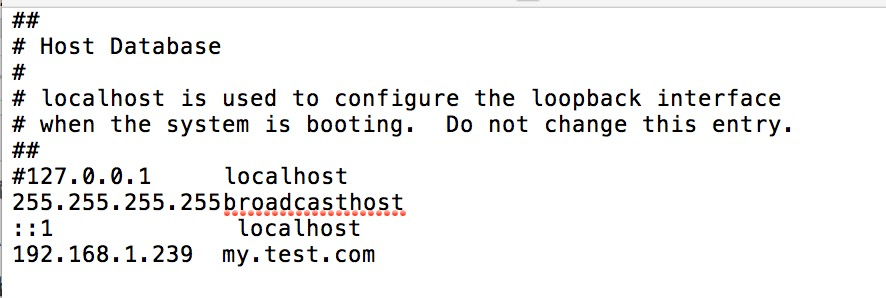
效果(注意:端口为8080不行再试试其他的):